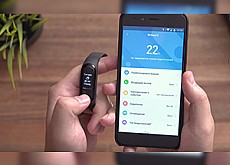Простая инструкция для Samsung Gear Fit 2 и Fit 2 Pro. Как подключить и настроить часы

Устройство и элементы управления часов
Модели Samsung Gear Fit 2 и Fit 2 Pro имеют схожее устройство. Спереди у них расположен сенсорный экран с фирменным противоударным стеклом, а сбоку две управляющие кнопки. Сзади виден разъем для зарядного устройства, которое для обеих моделей одинаково. В часах присутствует несколько датчиков и антенна GPS.
Одним из главных элементов управления фитнес-браслетом являются две кнопки: нижняя называется «Главный экран» или «Клавиша питания», а верхняя «Назад». У верхней кнопки наиболее простое назначение, так как она используется главным образом для возврата на предыдущий экран. Ее же используйте для того, чтобы включить погасший экран, возобновить или завершить тренировку. Кнопка «Главный экран» имеет намного больше функций. Если вам нужно включить или выключить гаджет, нажмите эту кнопку и удерживайте. При погасшем экране нажатие клавиши приведет к его активизации. Если вы кликните по ней, находясь на экране часов, то окажетесь на экране приложений, а если нажмете с любого другого экрана, то вернетесь к экрану часов. Зависшие часы можно перезапустить, если удерживать кнопку главного экрана более семи секунд.
 Второй базовый элемент управления — это сенсорный экран. На нем используются жесты, привычные для устройств с сенсорным дисплеем, и некоторые специфические. Из обычных жестов назовем листания экрана вверх, вниз, вправо и влево, касания (тапы), тапы с удержанием и тапы с перемещением. Если вы хотите переместиться с экрана на экран или с одной позиции на другую, двигайте пальцем вверх-вниз или в стороны по экрану. Для выбора какой-либо строки, запуска приложения и нажатия экранной кнопки используйте короткое касание. Для редактирования элемента — касание с удержанием более 2 секунд. У некоторых пунктов меню есть скрытая информация, развернуть которую можно листанием экрана вниз. Для перемещения элемента по экрану, нажмите на него и не отпуская палец двигайте в новое место.
Второй базовый элемент управления — это сенсорный экран. На нем используются жесты, привычные для устройств с сенсорным дисплеем, и некоторые специфические. Из обычных жестов назовем листания экрана вверх, вниз, вправо и влево, касания (тапы), тапы с удержанием и тапы с перемещением. Если вы хотите переместиться с экрана на экран или с одной позиции на другую, двигайте пальцем вверх-вниз или в стороны по экрану. Для выбора какой-либо строки, запуска приложения и нажатия экранной кнопки используйте короткое касание. Для редактирования элемента — касание с удержанием более 2 секунд. У некоторых пунктов меню есть скрытая информация, развернуть которую можно листанием экрана вниз. Для перемещения элемента по экрану, нажмите на него и не отпуская палец двигайте в новое место.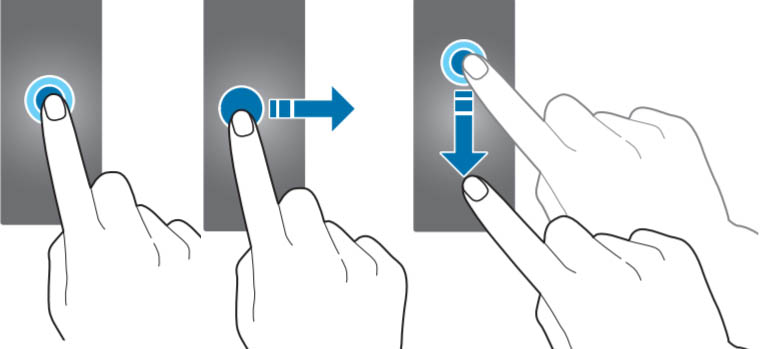
Специфические жесты — это жест включения и жест перехода в спящий режим. Первый из них представляет собой подъем и поворот к себе запястья и активирует выключенный экран. Его можно задать в настройках часов в разделе «Устройство». Второй — это выключение работающего экрана при помощи накрывания его ладонью.
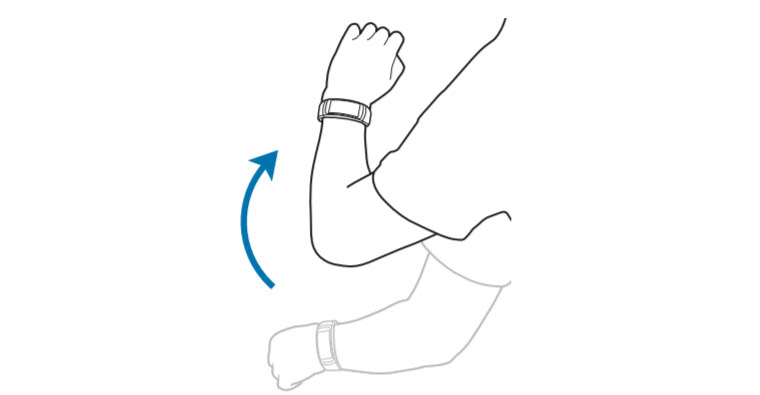
Зарядка Gear Fit 2 и Fit 2 Pro
В комплекте с Gear Fit 2 и Fit 2 Pro идет док-станция с USB-кабелем, при помощи которой легко пополнить запасы гаджета от любого источника питания с USB-портом. На док-станции вы увидите четыре зарядных контакта, в то время как на часах их только по два. Это сделано для того, чтобы вы могли ставить часы на зарядку любой стороной, не приглядываясь к контактам. При этом экран часов автоматически перевернется и правильно покажет вам уровень зарядки в числах.
Для зарядки часов подсоедините зарядный адаптер к USB-порту другого устройства. Им может быть адаптер смартфона, ноутбук, стационарный компьютер, Power Bank или другое устройство. При необходимости включите это устройство в сеть. Поместите часы на док-станцию так, чтобы их зарядные контакты совпали. При этом на часах появится значок зарядки. По мере зарядки цифры уровня заряда будут увеличиваться, пока не дойдут до 100%. После этого снимите часы с док-станции и отключите ее от источника питания.

Как подключить Samsung Gear Fit к телефону
Установка и настройка приложения для Gear Fit
Для подключения часов Gear Fit 2 и Fit 2 Pro к телефону вам понадобится приложение Galaxy Wearable (оно же Samsung Gear). Скачайте его из Galaxy Store (для смартфонов Samsung), из «Play Маркет» (для устройств на Android) или App Store (для iOS). Из Galaxy Store также можно скачать Samsung Gear Fit Manager. Если у вас телефон не бренда Samsung, кроме Galaxy Wearable могут понадобится дополнительные плагины и приложения.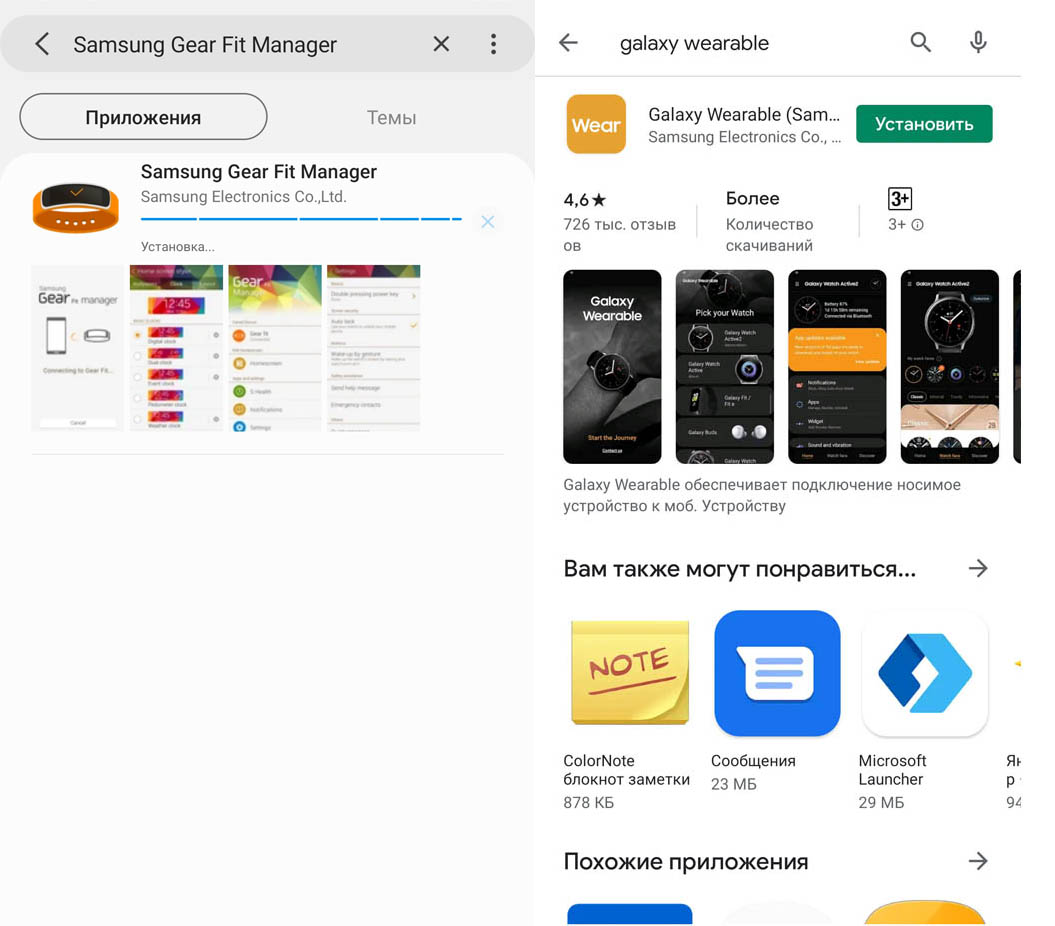
Найдите приложение Galaxy Wearable в перечисленных выше магазинах, скачайте, установите и запустите на вашем телефоне. При его открытии внизу появится кнопка «Начать» или «Начать знакомство». Кликните по ней и найдите в списке доступных устройств вашу модель часов. Выберите ее или в самом низу списка нажмите кнопку «Моего устройства нет».
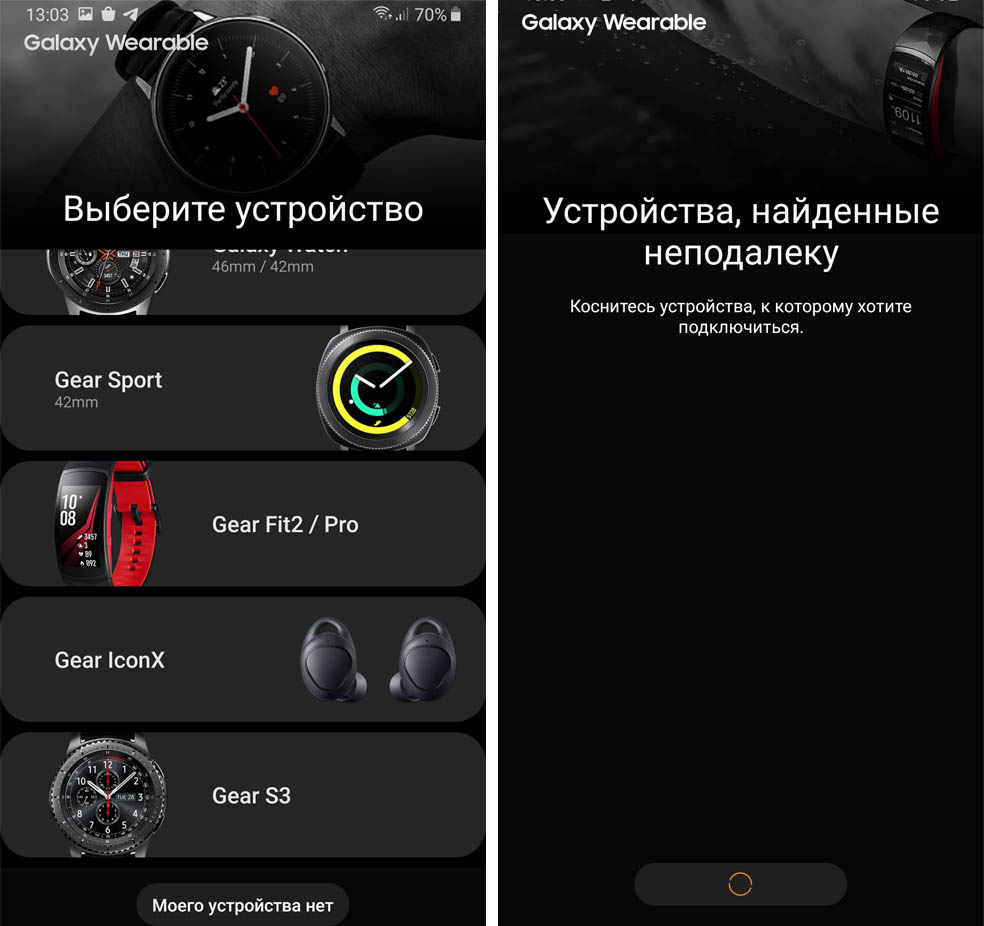
Приложение запросит разрешение на подключение Bluetooth, на доступ к вашим файлам, местоположению, контактам и другим данным. Дайте разрешения и следуйте инструкции на телефоне и часах. На разных моделях часов и в разных версиях приложения указания могут немного отличаться. После того, как произойдет соединение часов и телефона, вы увидите инструкцию по работе с часами. Советуем потратить время на ее изучение, чтобы легче ориентироваться в функционале часов. В тех случаях, когда часы не смогут подключиться к телефону по Bluetooth, они могут взаимодействовать с ними по Wi-Fi. Для этого в мобильном приложении Galaxy Wearable зайдите в раздел настроек и в строке «Подключение Gear» включите переключатель на «Удаленное подключение».
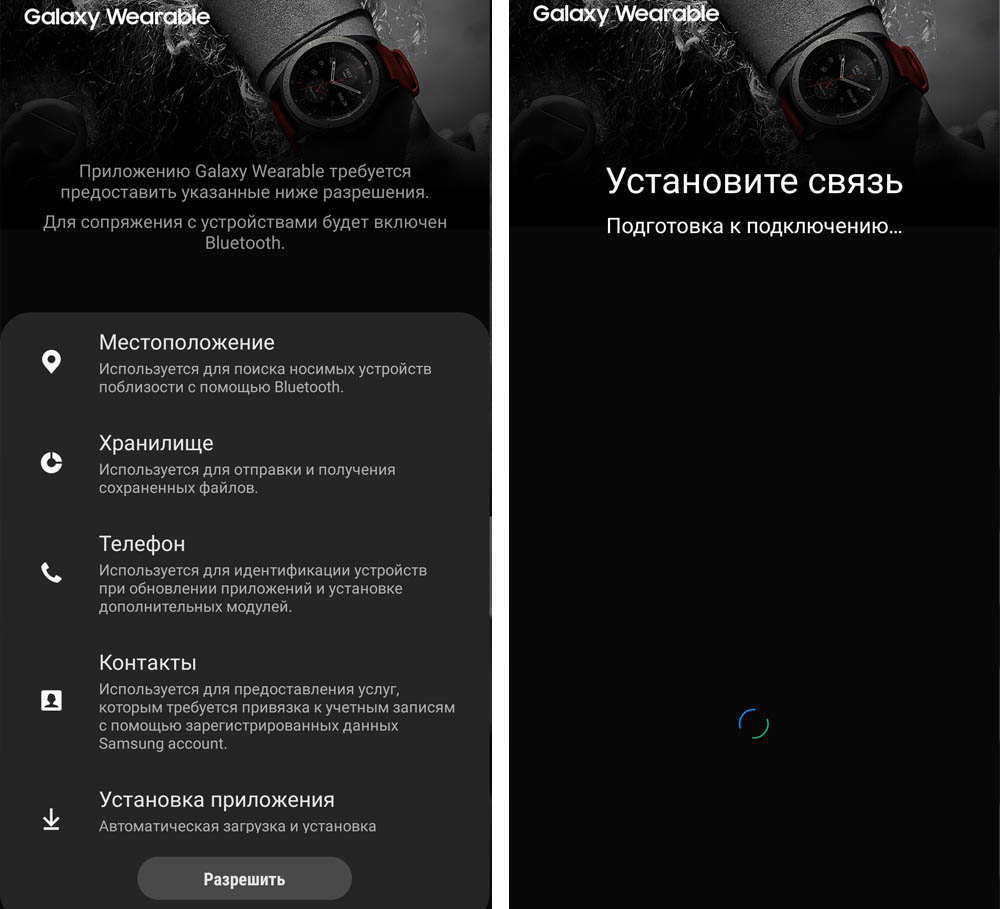
Подключение к другому телефону
Если вы захотите подключить часы к другому телефону, придется сделать сброс настроек. Для этого при нахождении на экране часов нажмите кнопку «Главный экран» для перехода на экран приложений. Найдите там раздел настроек (значок шестеренки) и выберите строку «Подключение к новому телефону». Гаджет предупредит вас о том, что при подключении произойдет сброс всех настроек, поэтому советуем до этой процедуры выполнить резервное копирование всех важных для вас данных с тренировок и других событий. После сброса часы перейдут в режим сопряжения и будут готовы к новому подключению. На подключаемом новом телефоне установите и запустите мобильное приложение и проделайте все действия по соединению (см. выше). Часы подключатся только в том случае, если к телефону не привязаны другие часы Gear. В противном случае сначала сделайте сброс и для них, а затем привязывайте свои часы.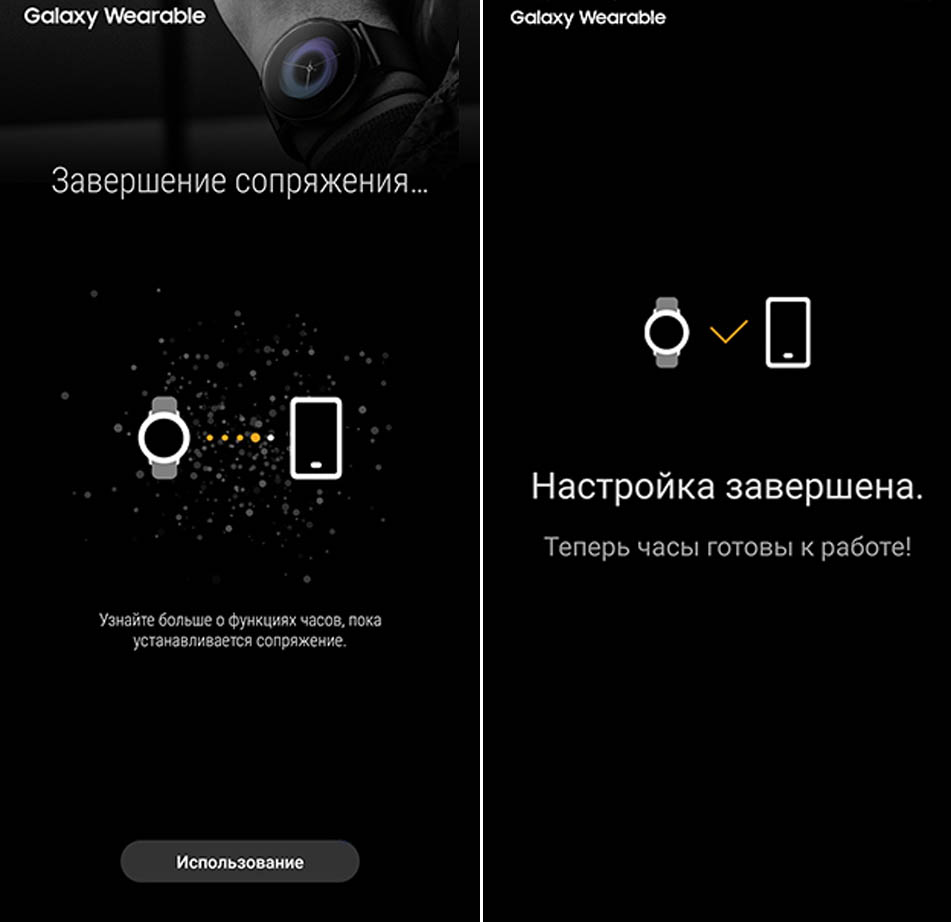
Настройки часов Gear Fit 2 и Fit 2 Pro
Рассмотрим базовые настройки, которые доступны на часах или через мобильное приложение. Основной раздел настроек скрывается под значком шестеренки на экране приложений часов.Выбор и изменение циферблатов
Чтобы сменить циферблат на часах, перейдите на экран часов и удержите палец на экране. Вы попадете в меню, в котором листаниями в стороны можете выбрать другой циферблат. Если вы хотите изменить параметры циферблата, кликните по кнопке «Стилизовать». Часы предложат вам коснуться экрана, чтобы изменить стиль, цвет и другие настройки. По окончанию изменений нажмите «Ок». Аналогичные действия можно проделать и через мобильное приложение. Там в разделе настроек также есть строка, посвященная циферблатам, и внутри нее пункт «Стилизация». Оттуда же возможно загрузить другие циферблаты из магазина Galaxy Apps.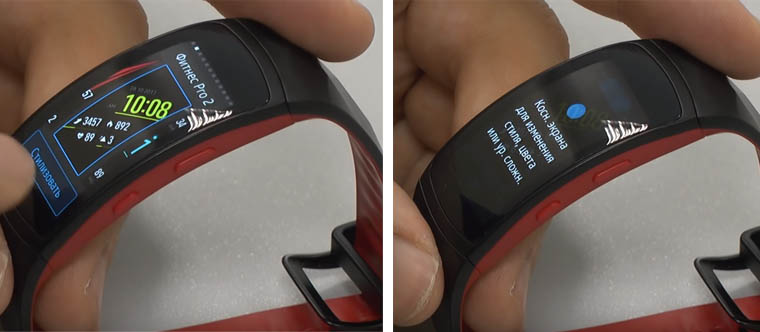
Настройка режимов, виджетов и приложений
Ряд настроек можно найти в панели состояния, которая вызывается листанием вниз на экране часов. В ней настраивается яркость, режим «Не беспокоить», режим блокировки в воде и другое. Последний представляет собой режим, в котором будет выключен сенсорный экран, перестанет работать функция включения часов жестом и функция постоянного отображения часов. Включите эту функцию до того, как начнете плавать, а для выключения нажмите и удерживайте кнопку «Главный экран», пока на картинке с капельками не исчезнет круг.
На главном экране установлены определенные виджеты. Вы можете удалить какие-то из них, для чего удерживайте палец на ненужном виджете и нажмите значок со знаком минуса. Удерживая и двигая значок, можно переместить его в другое место. Если нажать на значок плюса, то откроется список других доступных виджетов.

Аналогичным образом настраиваются и приложения, расположенные на экране приложений. Напомним, что для попадания на него достаточно нажать кнопку «Главный экран» в момент нахождения на экране часов. Если вы хотите расширить список уже установленных приложений, зайдите в мобильное приложение и найдите в разделе настроек Samsung Galaxy Apps. Для удаления ненужного приложения удерживайте на его значке палец до появления значка минуса (можно удалить не все приложения). Для переноса значка удерживайте палец на экране и перемещайте значок по экрану. Задать порядок виджетов или удалить лишние можно и через мобильное приложение.
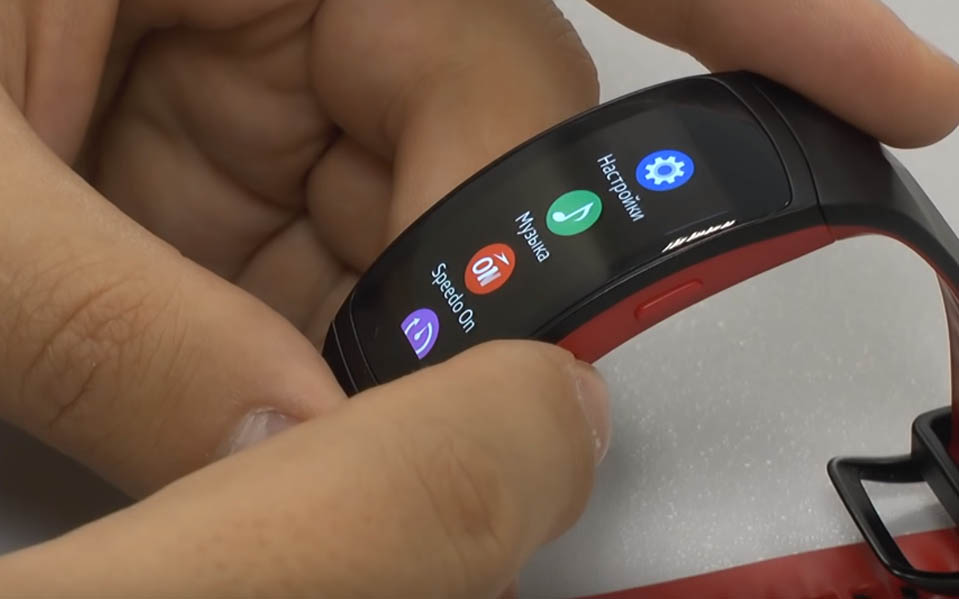
Настройка блокировки экрана
Если вы опасаетесь, что к часам получат доступ другие люди, установите на них PIN-код. Для этого на часах выберите раздел настроек. Найдите в нем строку «Блокировка экрана», затем «Тип блокировки экрана» и «PIN-код». Придумайте и запомните код из четырех цифр и повторите их. Как только часы выключаются, экран блокируется до ввода PIN-кода. Если вам надоест эта функция, зайдите в ту же самую строку (Блокировка экрана / Тип блокировки экрана / PIN-код), введите действующий PIN-код, а затем поставьте переключатель на «Нет».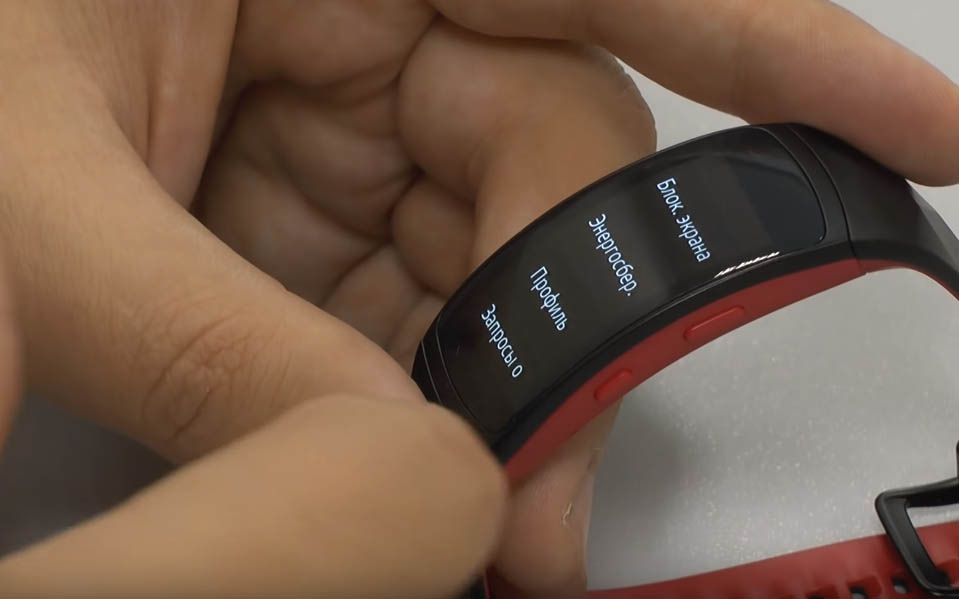
Настройка экстренных сообщений
Многие не пользуются этой функцией и даже не знают, что она есть. Но в критической ситуации она может предотвратить нежелательные события. Чтобы настроить функцию, в разделе настроек выберите строку «Отправка экстренных сообщений», включите переключатель и добавьте контакты для экстренных звонков через мобильное приложение (инструкция на экране подскажет, как это сделать). В непредвиденной ситуации трижды быстро нажмите на кнопку «Главный экран», и часы немедленно отправят сообщение контактам из заранее заданного списка. Эти контакты не только увидят ваше местоположение, но и смогут отслеживать его в течение часа.Другие настройки
Помимо перечисленных выше в разделе «Настройки» на часах настраиваются и другие параметры для экрана, вибрации, оповещений, энергосбережения и других функций. Аналогично ряд функций задается в одноименном разделе мобильных приложений.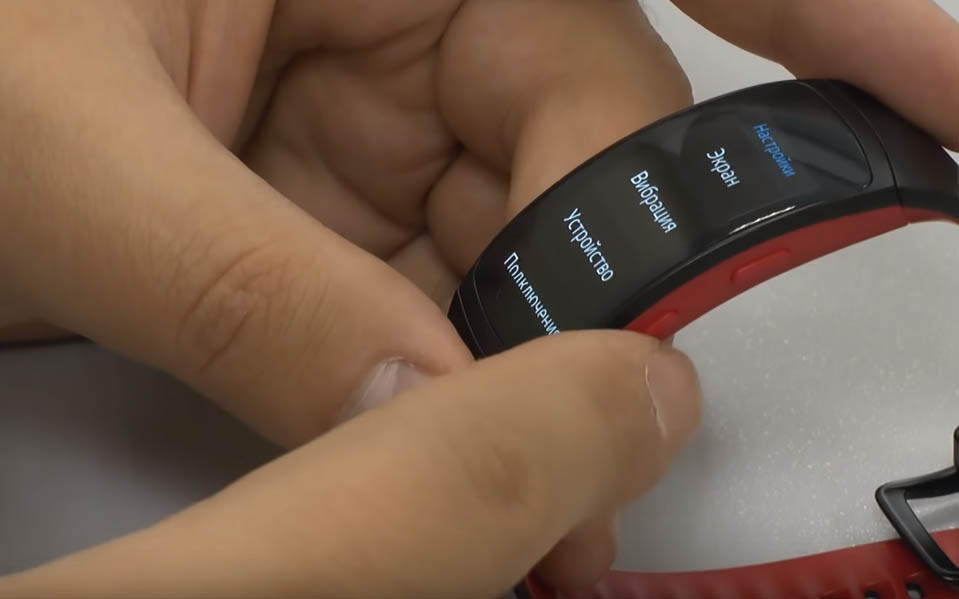
Если вы запутались в многочисленных настройках фитнес-браслета Samsung Gear Fit 2 или модели Fit 2 Pro, осваивайте функции постепенно. Многие из них по началу не будут вам нужны для выполнения измерений, запуска тренировок или просмотра уведомлений. Со временем можно освоить и дополнительные настройки и поставить новые виджеты, которые расширят возможности умного гаджета.